Мульти-кодирование: как, когда и почему?
Трансляция канала с переключением и мульти-битрейтом.
Совсем недавно мы рассказывали о мульти-битрейте и об адаптивном битрейте. Та статья рассматривала возможности мульти-кодирования с точки зрения зрителя, а сейчас мы хотим рассказать о мульти-кодировании, исходя из потребностей создателей контента.
Что такое мульти-кодирование?
Функция мульти-кодирования поддерживается обеими моделями Epiphan Pearl Mini и Pearl Nano и позволяет получить максимальную отдачу от создаваемой прямой трансляции. Практически, это процедура неоднократного кодирования текущего видео-потока для получения одной и той же трансляции с разными настройками кодирования, подходящими для самых разнообразных целей.
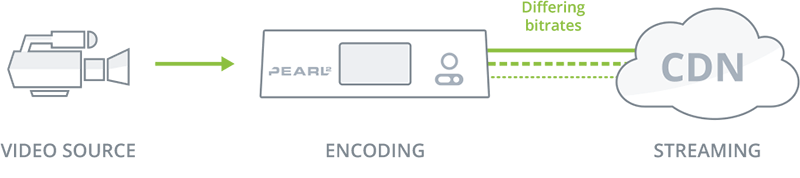
Когда следует использовать мульти-кодирование?
- Для записи видео с большим битрейтом/размером кадра и последующей его трансляции с параметрами, подходящими для имеющейся пропускной способности сети
- Для трансляции в нескольких сетях CDN
- Для трансляции в одной сети CDN, но с разным битрейтом/размером кадра
- Когда качество внешнего потока значительно хуже качества локального потока
- Для включения переключаемой трансляции в состав другой трансляции
- и много других вариантов!
Конечно, мульти-кодирование не всегда может быть нужно, как например, в таких случаях:
- Если вы записываете один статичный источник на канал без переключения
- Если пропускная способность вашей сети настолько высока, что вы можете установить максимальные параметры для вашей трансляции
- Если вам не нужны ни высокое разрешение, ни высокий битрейт
Почему мульти-кодирование может стать лучшим решением?
Как было указано выше, возможность создания нескольких одновременных видеопотоков с помощью Epiphan Pearl Mini и Pearl Nano открывает перед вами широкие горизонты, и такой функционал может быть действительно очень полезен. Вы можете в процессе прямой трансляции переключаться между видеопотоками и записями и оптимизировать подачу видеоматериала для любой платформы и аудитории.
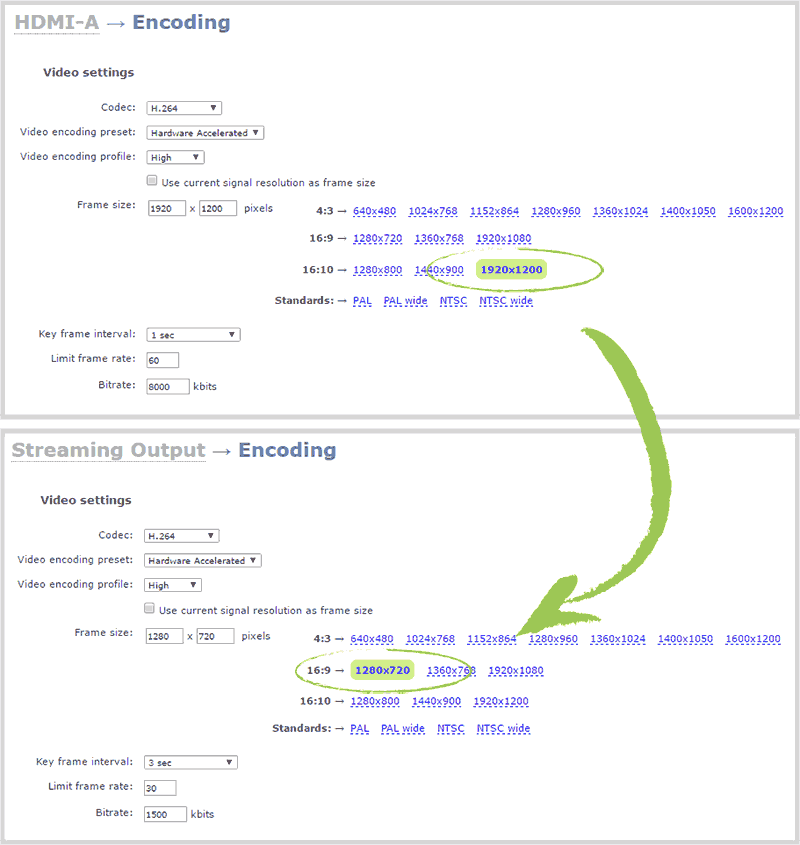
Один вариант кодирования видео будет работать хорошо только в некоторых из сетей CDN, но далеко не во всех. В этом случае мульти-кодирование определенно дает вам преимущество. Вам больше не нужно создавать один вариант видео для записи, а другой – для трансляции и переживать по поводу корректных настроек для всех сетей CDN. И вам больше не нужно намеренно снижать качество записи, чтобы иметь возможность демонстрировать её онлайн – мульти-кодирование позволит полностью использовать потенциал каждого видео и гарантирует его оптимизацию для каждой платформы.
Так что очевиден следующий вопрос:
Как использовать мульти-кодирование?
Работая с такими устройствами, как Epiphan Pearl Mini и Pearl Nano, вы можете реализовать функцию мульти-кодирования видеосигнала как с помощью RTSP, так и с помощью HDMI.
Вариант 1: Следуйте данным шагам для использования RTSP:
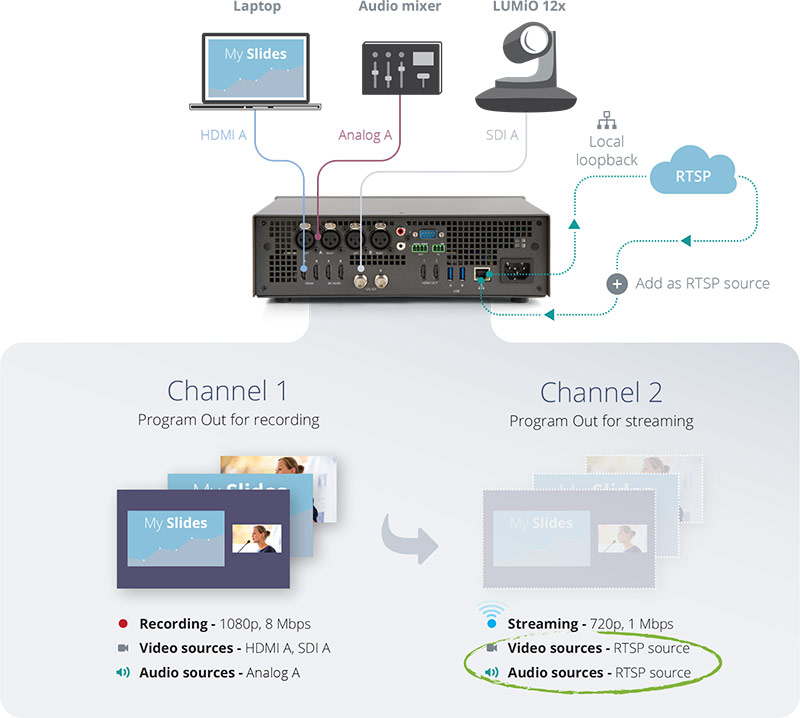
- Создайте Канал 1 на основе сигналов с аудио и видео входов, добавьте необходимые слои для требуемых параметров отображения и сделайте нужные настройки кодирования.
- Перейдите на страницу с отображением текущего статуса вашего канала и скопируйте ссылку RTSP:
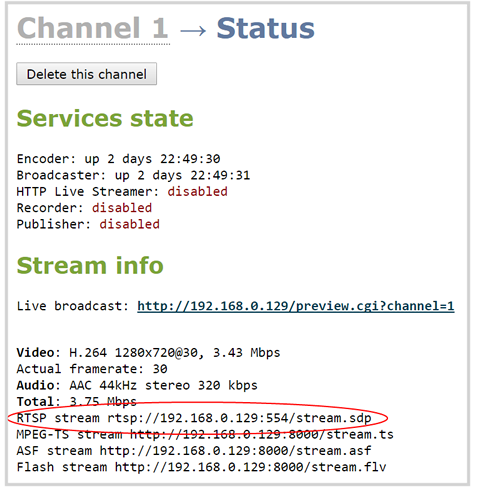
- Добавьте новый RTSP-источник. Используйте ссылку, которую вы скопировали в шаге 2, в качестве URL источника, что позволит вам сделать видео вашего канала источником RTSP.
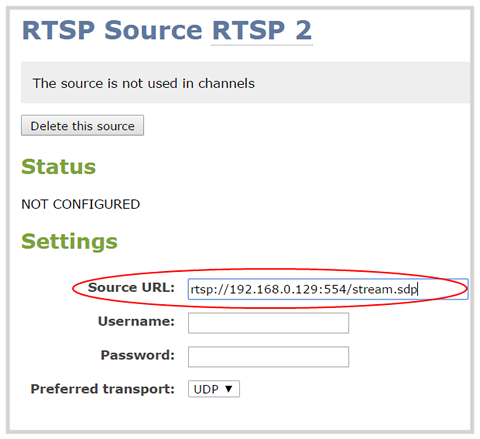
- Создайте Канал 2 на основе только одного слоя и добавьте новый RTSP-источник так же, как вы это сделали в шаге 3.
- Чтобы добавить аудио-источник в Канал 2, проделайте аналогичную процедуру по выбору аудио из RTSP-источника, как было показано в шаге 3.
- Установите необходимые настройки кодирования и трансляции для Канала 2.
Вариант 2: Следуйте данным шагам для использования HDMI:
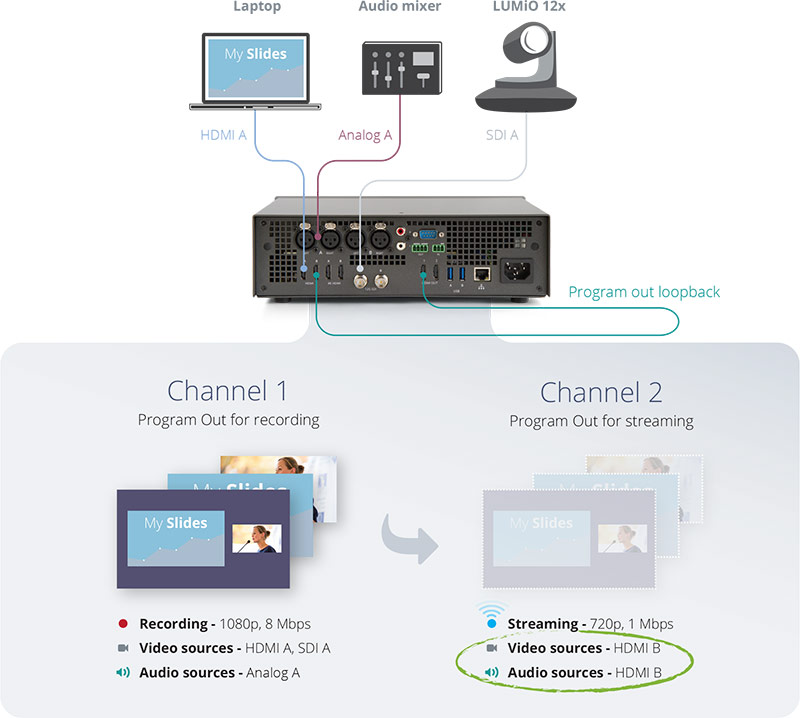
- Создайте Канал 1 на основе сигналов с аудио и видео входов и настроек кодирования.
- Добавьте все необходимые слои и убедитесь, что они соответствуют параметрам онлайн переключений.
- Настройте порт исходящего сигнала для вывода вашего канала. Для этого на Epiphan Pearl вы используете порт HDMI. Сделайте нужные настройки кодирования.
- Подключитесь к порту HDMI на задней панели устройства Pearl Mini и Pearl Nano используя кабель и HDMI разъем вашего устройства.
- Создайте Канал 2 на основе только одного слоя и добавьте новый HDMI-источник, который вы подключили в шаге 4 как единственный источник видеосигнала.
- Убедитесь, что вы выбрали правильно аудио-дорожку! Настройте параметры аудио для HDMI. (Если вы случайно выберите оригинальный аудио-источник, который используется Каналом 1, ваш звук будет десинхронизирован).
- Сделайте настройки кодирования и трансляции для Канала 2. Если Канал 2 – это тот канал, который вы выбрали для онлайн трансляции, его параметры, возможно, будут ниже, чем у Канала 1.
Создание множества мульти-каналов.
Это далеко не все примеры использования мульти-кодирования. Есть много вариаций использования одного канала на Epiphan Pearl Mini и Pearl Nano в качестве источника для других каналов, что позволяет сохранить точно такое же видео со всеми параметрами и использовать его, когда вам будет нужно. Можно использовать такой канал как часть слоя, накладывать другие слои с видео, картинками или данными, менять аудио-дорожку или устанавливать другие настройки кодирования.
Последние статьи
- H.264/AVC или H.265/HEVC: Краткий гид по сжатию видео
- SRT или NDI для удалённого видеопроизводства
- Новинки Pearl: Новый MultiViewer и улучшения в CMS
- NDI и NDI|HX для сетевого производства видео
- Поддержка NDI для «комнат» в Zoom и производство видео в реальном времени
- Pearl Nano: улучшенное качество записи и трансляций
- Почему виртуальные мероприятия будут в выигрыше и после пандемии
- 5 причин, почему виртуальные мероприятия останутся с нами
- Дикий Запад удаленного видеопроизводства
- Выбор камеры для стримов в 2021 году
- Epiphan Cloud: простое управление несколькими устройствами
- Аудиооборудование для трансляций
- 7 непростых уроков о видеопроизводстве
- Видео 4K для онлайн трансляций
- Искусственный интеллект и транскрибирование в реальном времени
- HyFlex: новый формат в образовании
- Удалённый гость на стриме: что и как
- Где может пригодиться кадрирование?
- KVM2USB: 6 лет работы в космосе
- Как лучше выглядеть в Скайпе и Зуме: 5 простых советов